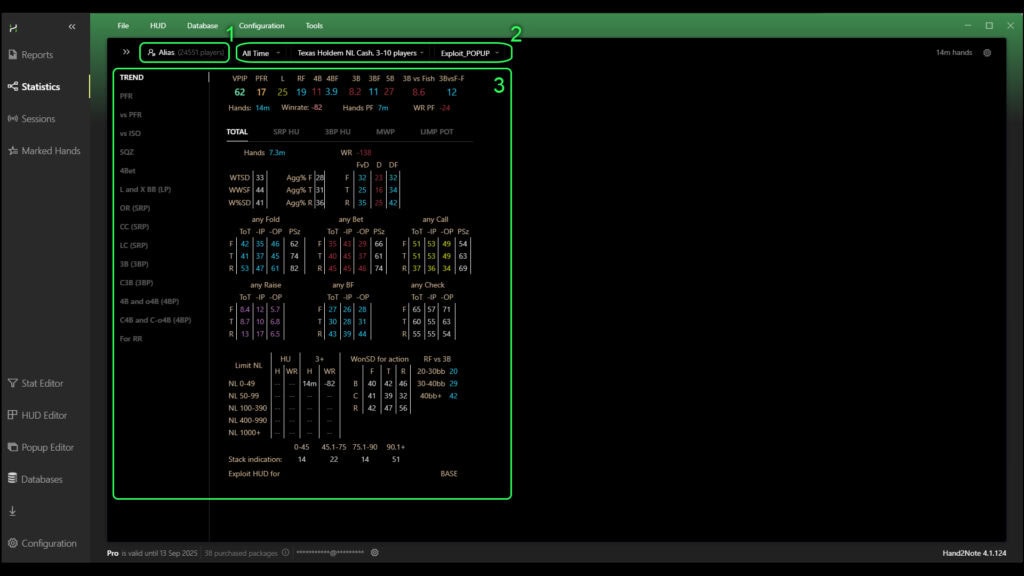Hand2Note te permite buscar jugadores en la base de datos mediante filtros específicos, así como combinar sus estadísticas en un solo conjunto.
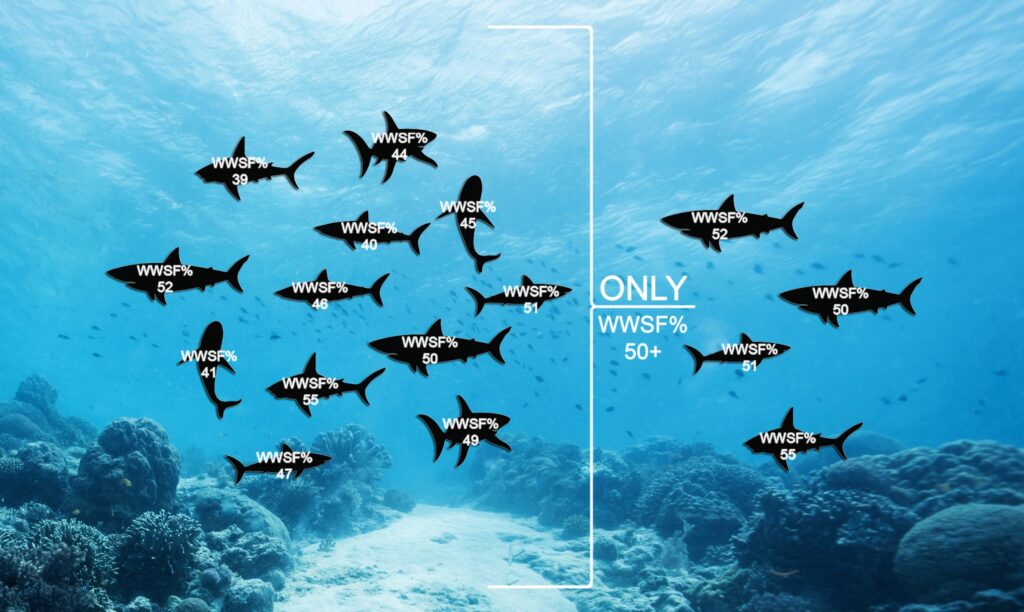
Esta función será útil al analizar el juego de tus oponentes. Después de todo, a menudo para muchas estadísticas la muestra no es suficiente, pero al combinar jugadores por características comunes puedes cubrir el déficit incluso en las situaciones de juego más raras.
Trabajando con la función “Multiple Players”
Puedes buscar jugadores por atributos, así como combinar sus estadísticas en dos formatos:
- En formato de informe a través de la pestaña “Reports”;
- En formato de estadísticas a través de la pestaña “Statistics”.
Vale la pena entender lo principal: la herramienta “Multiple Players” filtra a los jugadores en sí, no las situaciones de juego, y los combina en una estadística general. La búsqueda, fusión y otras operaciones con situaciones de juego se pueden realizar por separado en la pestaña “Reports”, para más detalles consulta el artículo: Herramienta “Reports” de Hand2Note.
Para abrir la función “Multiple Players”, ve a los informes haciendo clic en “Report”(1) o a las estadísticas haciendo clic en “Statistics”(2). Luego haz clic en el apodo del jugador en la esquina superior izquierda (3) y ve a “Multiple Players”(4).
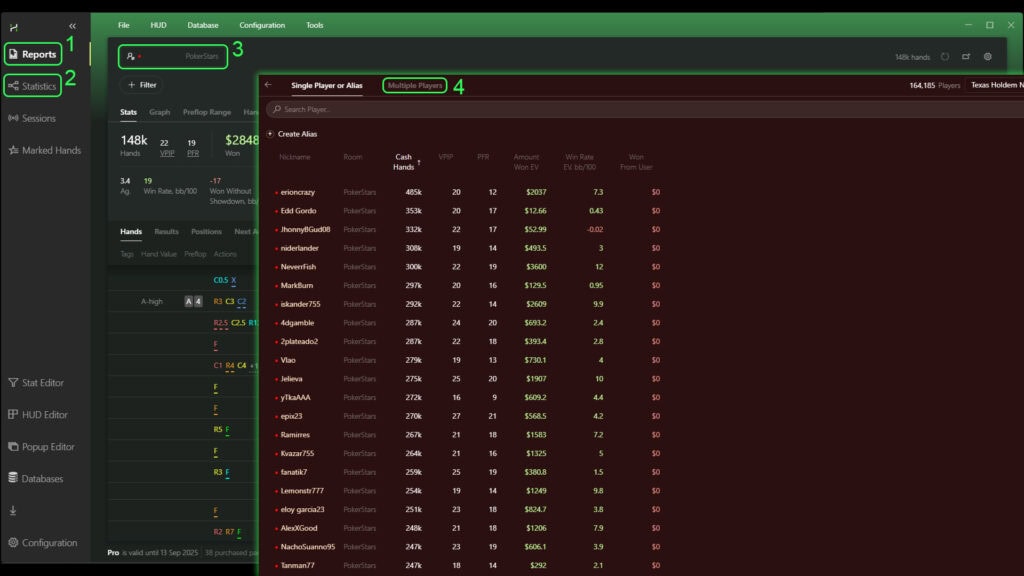
Navegación general de la ventana “Multiple Players”
Antes de comenzar a trabajar con “Multiple Players”, presta atención a la selección de “tipos de juego” y el tipo de juego que se está analizando en la esquina superior derecha de la ventana (1). Establece los parámetros necesarios si es necesario.

La ventana de la herramienta consta de cinco bloques principales:
- “BASE STATS”(2) – Una lista de filtros básicos que incluye parámetros como:
- “Hands” – el número de manos jugadas por el jugador;
- “VPIP” – dinero puesto voluntariamente en el bote en el preflop;
- “PFR” – Subida preflop;
- “VPIP-PFR” – diferencia entre VPIP y PFR;
- “WINNINGS”(3) – la lista de filtros basados en las ganancias o pérdidas del jugador, incluye parámetros como:
- “Won EV” – ganancia o pérdida en la ciega grande en términos de EV (Valor Esperado);
- “Win Rate EV, bb/100” – la ganancia o pérdida promedio aritmética en ciegas grandes por cada cien manos en términos de EV;
- “Won From User” – ganancias o pérdidas en ciegas grandes contra el héroe;
- “OTHER”(4) – lista de otros filtros, que también se pueden especificar durante el filtrado;
- “ADDITIONAL STATS”(5) – ventana para crear fórmulas para filtrar basadas en estadísticas disponibles en Hand2Note;
- Lista de jugadores encontrados según los filtros especificados (6).
Para aplicar los filtros establecidos recientemente y combinar las estadísticas de los jugadores de la lista en una sola, debes presionar “APPLY” (7).
Ventana “ADDITIONAL STATS”
Esta ventana te permite crear tus propias fórmulas para filtrar utilizando estadísticas de Hand2Note.
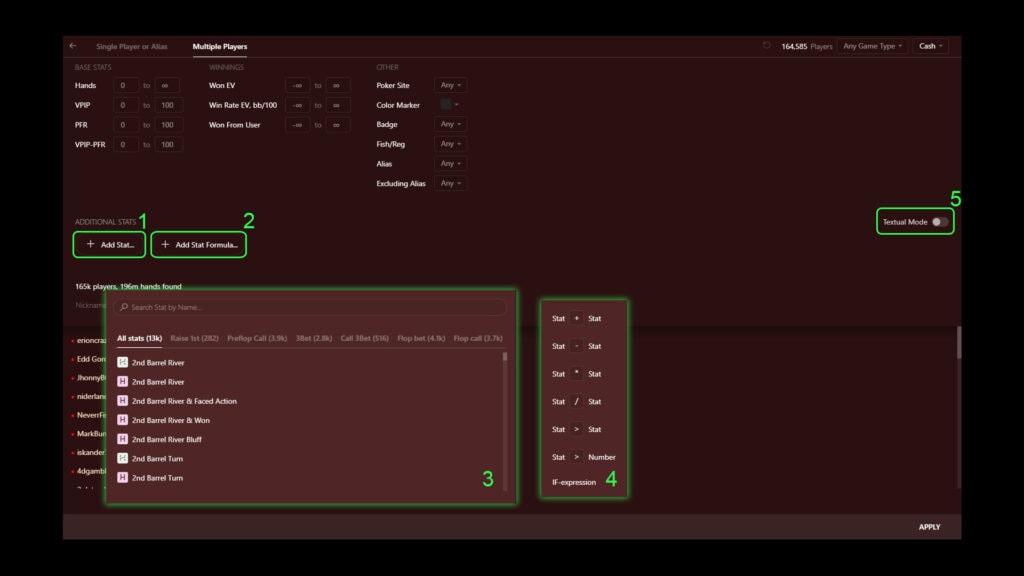
Al hacer clic en “+Add Stat…” (1), se abrirá la ventana de selección de estadísticas (3). Aquí puedes seleccionar la estadística requerida como parámetro de filtrado y establecer una condición para ella. Al hacer clic en “+Add Stat Formula…” (2) se abrirá una ventana para crear una fórmula lógica que consiste en varias estadísticas (4). Aquí puedes crear una fórmula basada en varias estadísticas y funciones matemáticas o lógicas y establecer condiciones para ellas.
También puedes seleccionar “Textual Mode”(5) e ingresar la fórmula tú mismo, en forma de texto.
Qué puedes hacer después de establecer filtros en la ventana de lista de jugadores
Después de establecer los filtros, solo aquellos jugadores que se ajusten a los parámetros establecidos en la condición de filtrado se enumerarán en la ventana de lista de jugadores.
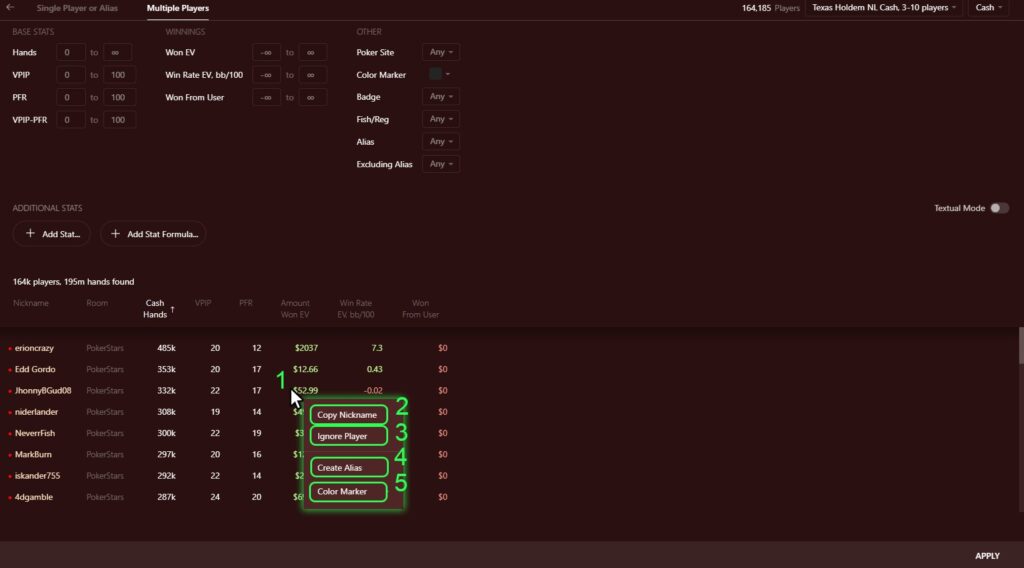
Al hacer clic en cualquiera de los jugadores de la lista con el RMB (1), se abrirá un menú desplegable, donde puedes:
- haciendo clic en “Copy Nickname” (2) – copiar el nombre del jugador seleccionado al portapapeles;
- haciendo clic en “Ignore Player” (3) – ignorar al jugador seleccionado al combinar estadísticas;
- haciendo clic en “Create Alias” (4) – crear un alias que incluya a todos los jugadores de la lista;
- haciendo clic en “Color Marker” (5) – colocar un marcador de color en el jugador seleccionado.
Visualización de los resultados del cálculo de “Multiple Players”
Después de configurar todos los ajustes, filtros y presionar “APPLY” veremos el resultado según el formato seleccionado:
- en forma de informes (a través de la pestaña “Reports”);
- en forma de estadísticas (a través de la pestaña “Statistics”).
En los informes, la finalización exitosa del cálculo se indicará por la visualización de la palabra “Alias” y el número de jugadores incluidos en el cálculo en la columna del apodo del jugador (1). En el área inferior, puedes leer el resultado del cálculo y estudiar o analizar su juego (2).
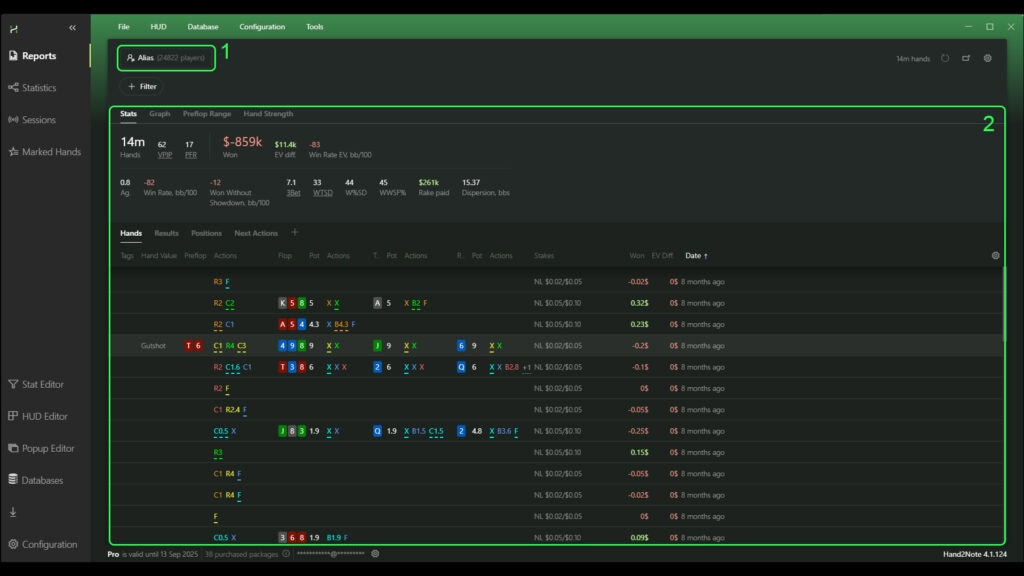
En las estadísticas, la finalización exitosa del cálculo se indicará por la visualización de la palabra “Alias” y el número de jugadores incluidos en el cálculo en la columna del apodo del jugador (1). A la derecha del apodo puedes verificar o cambiar parámetros como: “Game Types”, y popup (2). En el área inferior, puedes leer el resultado del cálculo y estudiar o analizar su juego (3).